サーフェス抽出 PropertyManager(Surface Extraction PropertyManager)
この PropertyManager を使用し、モデルのサブメッシュをサーフェスとして抽出します。 抽出したサーフェスは、SolidWorks のサーフェス ツール(トリム(Trim)、編み合わせ(Knit)、厚み付け(Thicken)など)を使用して、ソリッドに変換できます。 サーフェスをマニュアルで抽出するには、サブメッシュを選択してから、面設定(Face Settings)の希望のサーフェス タイプを選択します。
|
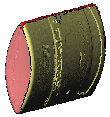
|
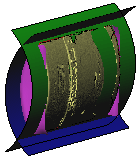
|
|
サーフェスを抽出する前のモデル |
2つの円筒形と2つの b-スプライン サーフェスを抽出したモデル |
|
サーフェスを抽出するとき、主要なメッシュ領域間の移行部分で重要なサブメッシュ(矢印)を見るかもしれません。 通常、移行領域は曲率のような、ジオメトリの大きい変化を表示します。 通常、ガイド サーフェスの作成の間に重要なサブメッシュをサーフェスとして変換しません。しかしその代わりに SolidWorks でこれらのサーフェスを後で作成します。 |
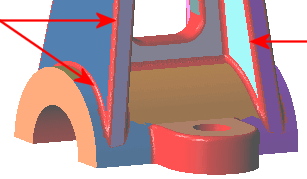
|
サーフェス抽出(Surface Extraction)
グローバル抽出(Global Extraction)
全面抽出(Extract All Faces): すべてのサブメッシュを可能な限り分析的サーフェスとして抽出します。 抽出するサブメッシュの数は、未指定領域(Regions unspecified)に表示されます。 抽出作業が完了したら、 をクリックしてモデルを完成するか、サーフェスを選択して設定や形状を変更します。
をクリックしてモデルを完成するか、サーフェスを選択して設定や形状を変更します。
残りの面を抽出(Extract Remaining Faces): 最低1つのサーフェスを抽出した後、ボタン名が変更され、残りのサブメッシュを抽出できるようになります。
面設定(Face Settings)
サブメッシュを円筒形状として抽出する例:  ポインターをサーフェス上に移動すると、抽出されたサーフェスの種類を表すアイコンが表示されます。
ポインターをサーフェス上に移動すると、抽出されたサーフェスの種類を表すアイコンが表示されます。
平面  (Plane): サブメッシュを平坦な面として抽出します。 オフセット(Offset)の値を設定し、メッシュを基準に平面の位置を変更します。
(Plane): サブメッシュを平坦な面として抽出します。 オフセット(Offset)の値を設定し、メッシュを基準に平面の位置を変更します。
円筒形  (Cylinder): サブメッシュを円筒形サーフェスとして抽出します。 半径(Radius)の値を入力します。
(Cylinder): サブメッシュを円筒形サーフェスとして抽出します。 半径(Radius)の値を入力します。
円錐形  (Cone): サブメッシュを円錐形サーフェスとして抽出します。 角度(Angle)、上半径(Top Radius)、下半径(Bottom Radius)の値を設定し、円錐形の形状を調整します。
(Cone): サブメッシュを円錐形サーフェスとして抽出します。 角度(Angle)、上半径(Top Radius)、下半径(Bottom Radius)の値を設定し、円錐形の形状を調整します。
球体  (Sphere): サブメッシュを球体サーフェスとして抽出します。 半径(Radius)の値を入力します。 中心(Center)ではX, Y, Z の値を設定し、原点を基準に球体の中心の位置を調整します。
(Sphere): サブメッシュを球体サーフェスとして抽出します。 半径(Radius)の値を入力します。 中心(Center)ではX, Y, Z の値を設定し、原点を基準に球体の中心の位置を調整します。
 円環体(Torus): フィレットで生成される面と同様に、サーフェスを形成する単一のメッシュ領域を指定します。 輪郭半径(Profile Radius)とパス半径(Path Radius)の値を設定します。
円環体(Torus): フィレットで生成される面と同様に、サーフェスを形成する単一のメッシュ領域を指定します。 輪郭半径(Profile Radius)とパス半径(Path Radius)の値を設定します。
 押し出し(Extrude ): サブメッシュを押し出しとして抽出します。 押し出しと同様に、サーフェスを形成する隣接するメッシュの面の1つの壁を指定します。
押し出し(Extrude ): サブメッシュを押し出しとして抽出します。 押し出しと同様に、サーフェスを形成する隣接するメッシュの面の1つの壁を指定します。
 押し出し(Extrude)と回転(Revolve)の場合: 押し出し/回転として抽出するには、すべてのメッシュ面が単一メッシュの一部とされる必要があります。 面識別(Face Identification)PropertyManager にあるサーフェス ウィザードのペイント ツールを用い、同じ色を用いてメッシュの面を識別してください。
押し出し(Extrude)と回転(Revolve)の場合: 押し出し/回転として抽出するには、すべてのメッシュ面が単一メッシュの一部とされる必要があります。 面識別(Face Identification)PropertyManager にあるサーフェス ウィザードのペイント ツールを用い、同じ色を用いてメッシュの面を識別してください。
ルールド (ruled): ガイド カーブ無しの2つの輪郭によるロフトと同様に、サーフェスを形成する単一のメッシュ領域を指定します。 オフセット距離1とオフセット距離2の値を設定し、ルールド サーフェスを延長します。
(ruled): ガイド カーブ無しの2つの輪郭によるロフトと同様に、サーフェスを形成する単一のメッシュ領域を指定します。 オフセット距離1とオフセット距離2の値を設定し、ルールド サーフェスを延長します。
Bスプライン  (BSpline): サブメッシュを b-スプライン サーフェスとして抽出します。 メッシュによるサーフェスの視覚化を行います。 許容誤差(Tolerance)の値を設定し、サーフェス - メッシュ間偏差を指定し、b-スプライン サーフェスの形状を調整します。 偏差値を大きく設定すると、サーフェスがよりスムーズになります。 最大偏差(Maximum)と標準偏差(Average Deviation)が表示されます。 偏差分析表示(Display deviation analysis)を選択し、メッシュ - サーフェス間偏差を表示します。 UV カーブの数を変更して再配置し、サーフェスを改善します。
(BSpline): サブメッシュを b-スプライン サーフェスとして抽出します。 メッシュによるサーフェスの視覚化を行います。 許容誤差(Tolerance)の値を設定し、サーフェス - メッシュ間偏差を指定し、b-スプライン サーフェスの形状を調整します。 偏差値を大きく設定すると、サーフェスがよりスムーズになります。 最大偏差(Maximum)と標準偏差(Average Deviation)が表示されます。 偏差分析表示(Display deviation analysis)を選択し、メッシュ - サーフェス間偏差を表示します。 UV カーブの数を変更して再配置し、サーフェスを改善します。 
サーフェス削除(Delete Surface): 選択された抽出サーフェスを削除します。 サーフェスの抽出に使用したサブメッシュに影響を及ぼすことはありません。
非表示サーフェス(Hidden Surface)
サーフェスの抽出作業中、抽出サーフェスを右クリックし、非表示(Hide)を選択できます。  が非表示にできないメッシュ フィーチャーを表すことに注意してください。
が非表示にできないメッシュ フィーチャーを表すことに注意してください。
 非表示の、抽出されたサーフェスをリスト表示します。
非表示の、抽出されたサーフェスをリスト表示します。
関連トピック
ScanTo3D の概要(ScanTo3D Overview)